右键新建没有ppt怎么办
更新时间:2024-06-16 14:56:50作者:xiaoliu
在使用Win10系统时,我们经常会遇到需要新建PPT文件的情况,然而有时候右键新建中却找不到PowerPoint选项,这该怎么办呢?其实很简单,我们只需要在系统中添加PowerPoint程序即可解决这个问题。接下来就让我们一起来看看具体的操作步骤吧!
具体步骤:
1.点击开始,找到运行命令行,输入regedit,打开注册表。
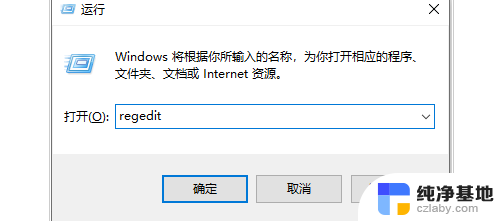
2.在左侧找到HKEY_CLASSES_ROOT目录,并展开。
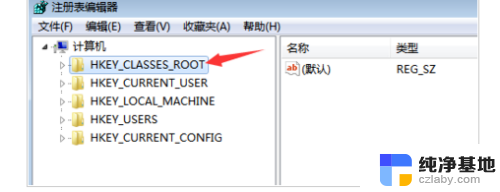
3.首先,我们利用CTRL + F 快捷键,查找“pptx”的位置,当然这里也可以自己下拉查找。
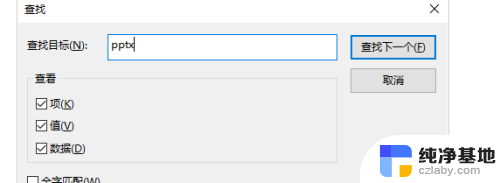
4.找到之后,不用展开目录。我们可以看到右侧有一个(默认),如果不是该值也不要紧。
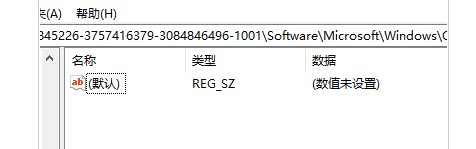
5.双击(默认)一项,将其改为将(默认)改为PowerPoint.Show.12。
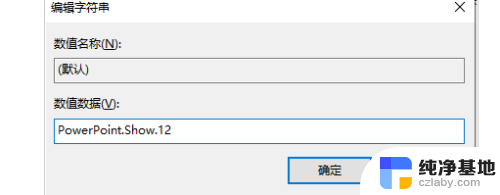
6.关闭注册表,刷新桌面,这是我们发现右键新建中ppt神奇地回来了。

以上是关于如何在右键新建中没有ppt的解决方法的全部内容,如果用户还有其他疑问,可以按照小编的方法进行操作,希望这些内容能对大家有所帮助。
- 上一篇: 显示器无法调整分辨率
- 下一篇: 蓝牙键盘按键没反应
右键新建没有ppt怎么办相关教程
-
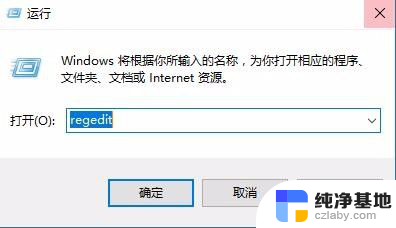 怎么增加右键新建功能
怎么增加右键新建功能2024-03-10
-
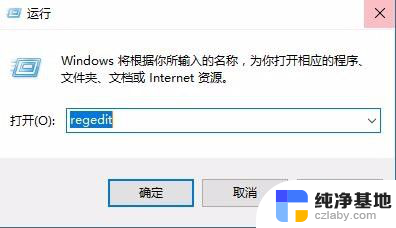 怎么添加右键新建菜单
怎么添加右键新建菜单2024-01-20
-
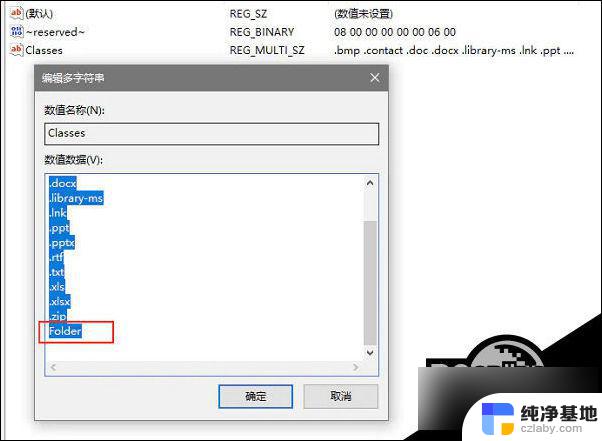 新建里没有文件夹选项
新建里没有文件夹选项2024-03-13
-
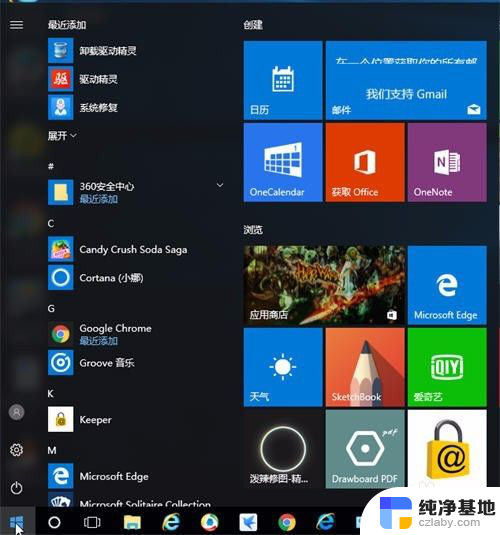 win10右键开始菜单没有控制面板
win10右键开始菜单没有控制面板2024-04-04
win10系统教程推荐